Création d'un profil simple
Cette première étape permet de générer un profil simple, pour une série de points saisis à l'écran, dont l'altitude est interpolée à partir d'un modèle numérique de terrain. Si vous n'avez pas de données MNT, vous ne pourrez pas tester cette fonctionnalité dans votre projet.
Cet article suppose que vous avez déjà intégré dans votre projet les objets relatifs au profils en long, comme décrit dans l'article d'introduction aux profils en long.
Créons un nouvel groupe de profils nommé Profils dans le module MNT de mon projet (nous aurions pu le créer dans n'importe quel module).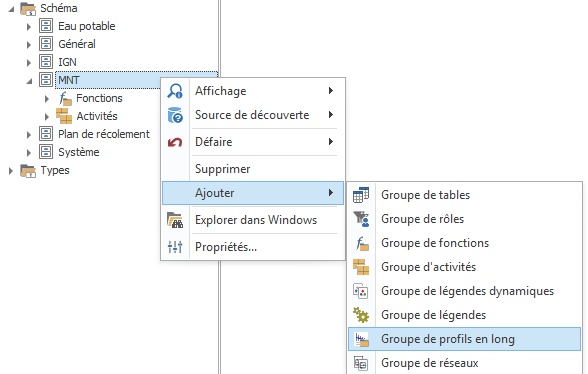
Ajoutons de la même manière un nouveau profil en long nommé Standard dans ce groupe. Cet objet possède de nombreuses propriétés que nous détaillerons plus tard. Nous pouvons pour l'instant conserver toutes les valeurs par défaut.
Les outils de profils en long sont regroupés dans la page PROFILS du ruban. L'outil Profil c ourant permet de sélectionner un modèle de profil en long.
ourant permet de sélectionner un modèle de profil en long.

Sélectionnons notre profil standard (cette sélection est conservée dans les préférences de l'utilisateur, pour les futures sessions).
Nous pouvons maintenant dessiner notre premier profil en long, à l'aide l'outil Profil en long situé dans la page EXTENSIONS du ruban. Si cet outil n'est pas présent, c'est que l'extension MNT n'est pas activée dans votre projet.
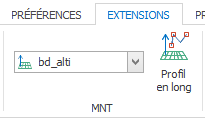
Assurez vous qu'un modèle numérique est bien sélectionné (bd_alti dans notre capture d'écran). Lancez ensuite l'outil Profil en long, et saisissez les points de votre axe dans la carte. Faites en clic droit pour terminer la saisie et générer le profil en long correspondant. Le profil s'affiche à l'écran :
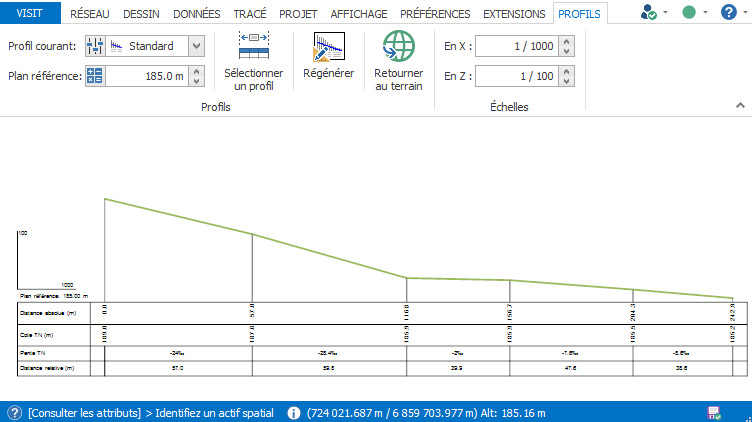
Le diagramme est dessiné en m, autour de la position (0,0). Utilisez l'outil Retourner au terrain de l'onglet PROFILS pour repositionner la carte à la dernière position terrain.
L'onglet PROFILS propose différents outils pour ajuster le dessin de votre profil, en changeant par exemple :
- les échelles X et Z,
- la valeur du plan référence (plan de comparaison)
Utilisez l'outil Régénérer pour que le diagramme prenne en compte vos changements.
La valeur du plan de comparaison est conservée dans les préférences de l'utilisateur, pour faciliter la génération de plusieurs profils utilisant la même référence altimétrique. Le bouton à gauche du champ Plan référence permet d'obtenir de l'application une valeur optimale pour le profil en cours.
Propriétés d'un profil en long
Le bouton à gauche du champ Courant permet de modifier les propriétés du modèle de profil courant. Les modifications sont immédiatement appliquées au diagramme en cours.
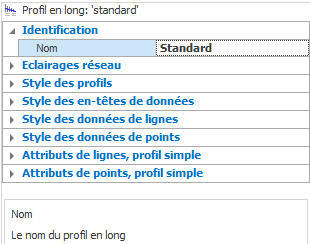
Pour un profil simple, où toutes les informations sont données dans une liste de points (x,y,z), les propriétés contenues dans les 2 premières catégories (Eclairages réseau et Style des profils) ne s'appliquent pas. Inversement, les 2 dernières catégories (Attributs de profil simple) ne concernent pas les profils réseau. Les catégories de style concernent tous les types de profils. Avant d'examiner dans le détail les propriétés d'un profil en long, quelques explications sur la terminologie utilisée : le diagramme (le dessin d'un profil en long) est divisé en 2 zones :
- la zone de données, dans la partie base du diagramme, affiche dans une grille les valeurs des attributs des éléments du profil.
- la zone de profils, dans la partie haute du profil, affiche une coupe longitudinale du profil; les abscisses (en X) représentent la distance le long de l'axe du profil; les ordonnées (en Y) représentent l'altitude des points du profil.
Dans la zone de données, chaque ligne de la grille peut concerner :
- un point, et les informations sont écrites verticalement (comme une position le long de l'axe ou une altitude),
- une ligne, entre deux points, et les informations sont écrites horizontalement (comme une distance relative ou une pente).
Toutes les catégories de Style (des en-têtes, des données de lignes ou de points) sont similaires. Elles contrôlent les attributs des textes :
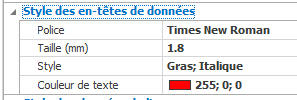
Si vous modifiez le style des en-têtes de données comme dans la capture d'écran ci-dessus, la zone de données de votre profil ressemblera alors à :

Les 2 dernières catégories ne concernent que les profils simples. Elles décrivent comment représenter les données calculées implicitement à partir de la liste de points :contenu des en-têtes, formatage des valeurs, couleur du profil.
Exploitation d'un profil
Le diagramme d'un profil peut être imprimé comme n'importe quel contenu de carte. Il est recommandé d'imprimer à l'échelle X du profil.
Le diagramme d'un profil peut être exporté dans un fichier CAO, comme n'importe quel contenu de carte.